トップメニューを横に並べてデザインする
アフィリエイトで稼ぐのは厳しい ⇒ 速習HTML ⇒ メニューを横に並べる
リスト形式メニューを横に並べてデザインする。
この文字をクリックするとサンプルダウンロード出来ます。
トップメニューを作成する ← | → 画像を組み込む
ここでする事は次の内容です。かなり、メニューらしくします。
・メニュー項目を横に並べる
・リンク用文字の先頭の ”・”マークを削除する。
・リンク用文字の表示色を青色にする。
・カーソルが乗った時、赤色に変る様にする。
・メニュー領域に背景色を付ける
これらの設定は全てスタイルシートで行います。style-css.cssを開いて下さい。
● スタイルシートに以下を追加します。
| a { color: #0000ff; } | リンク文字表示を青色に設定 |
|
| a:hover { color: #ff0000; } | カーソルが乗った時、赤色にする |
|
| ul { list-style-type: none; | リストマークの”・”を消す | |
| background-color: #bbffaa; | 領域背景色を黄緑色にする | |
| padding: 3px 20px; | 上下、左右の位置を調整 | |
| margin-top: 0 } | 上コンテンツ境界とピッタル付ける |
|
| li { display: inline; | 横並びのリストにする | |
| padding-right: 10px; | 項目の右を10ピクセル空ける | |
| font-size: 0.75em; } | 文字サイズを指定 |
|
| li a { text-decoration: none; } | リンク文字に下線が付かない様にする |
● 各項目の説明。
① リンクのaタグで囲まれたコンテンツの表示色は青が通常です。
検索者のストレスをなくす為にセレクタaで、必ず青に設定して下さい。
② カーソルが乗った時、色を変える場合の表示色を設定します。何色でも構いません。
a:hover で指定します。
③ list-style-typeでリストのスタイルを設定。●や■も指定できますが、割愛します。
④ background-colorで ul で設定したリストの背景色を設定します。
⑤ margin と padding
文字や画像も周りを境界で囲まれています。特に指定しないと境界巾は0です。
marginは自分の境界と、上下左右にある他のコンテンツの境界との余白です。
paddingは自コンテンツと自分の境界との余白です。
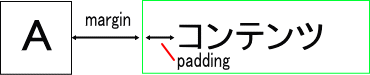
指定方法(paddingを例)
・padding-top:上 上余白サイズを指定 padding-top:10px; など
・padding-bottom:下
・padding-left:左
・padding-right:右
・padding 上 右 下 左 padding: 10px 15px 1px 5px; など
・padding 上 左右 下
・padding 上下 左右 padding: 10px 15px(上下10、左右15)
⑥ liタグのdisplayプロパティでリストを横に並べました
インライン要素、ブロック要素などが指定できますが、今回はインライン要素と
して設定しました。
ブロック要素にして、要素の巾・全体の巾設定で横に並べることも出来ます。
⑦ リンクのaタグで囲まれたコンテンツは通常は下線付きにします。
リストタグ内のリンクにダケ下線を付けない様にしました。
li a { } は liタグ内の a タグだけに適用される書き方です。
サンプルの表示イメージです。メニュー部分中心のイメージです。

Copyright アフィリは厳しい 2010~
